動画編集ソフトAviUtlでショートカットキーの設定を変更する方法について説明しています。設定を見直すと作業効率が上がるかも?
ショートカッキーの設定を変えたい
AviUtlにはいろんなショートカットキーがある。
「Ctrl」+「Z」キーで1つ前の状態に戻す
「Ctrl」+「C」でオブジェクトのコピー
「Ctrl」+「D」でオブジェクトを真下に複製
「Ctrl」+「V」でコピーしたオブジェクトを貼り付け
「S」キーでオブジェクトを分割
「P」キーで中間点を追加
「スペース」キーで再生・停止
「 [ 」「 ] 」で現在のフレームを選択開始/終了フレームにする
「PgUp」「PgDn」で任意フレーム数移動
…と本当にいろいろとある。
どれも使っていけばそのうち覚えていくと思うが中には「なぜこの操作にショートカットキーが割り当てられていない?」と思う人がいるかもしれない。「なんでこれがこの配置なんだ?使いづらい」という人もいるかも。
AviUtlでは標準でショートカットキーの設定を変えることができるのでもし「これは使いづらい」と思ったら変えてみると作業効率が上がるかもしれない。
ショートカットキーの設定を変更する方法
上のメニューから「ファイル」→「環境設定」→「ショートカットキーの設定」を選択する。
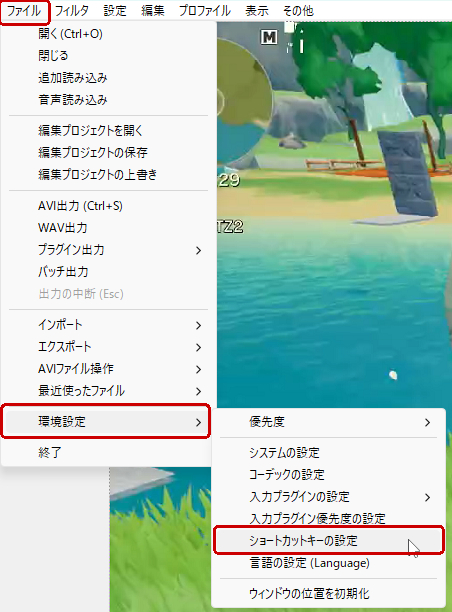
専用のダイアログが出てくる。
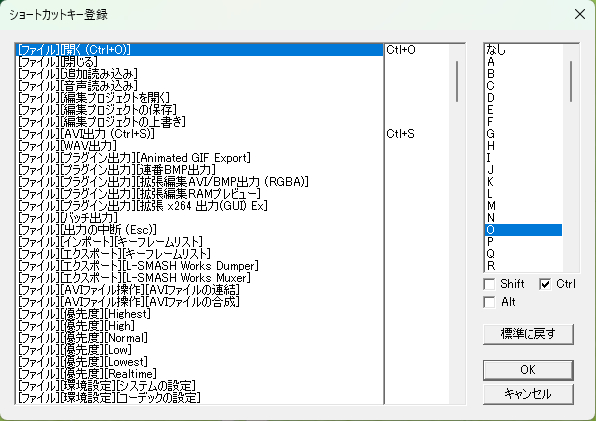
左のリストからキー設定の変更をしたいショートカットキーを選択し、右のリストから割り当てたいキーを選択する。既に使用されているキーは使用不可。
「Shift」「Ctrl」「Alt」キーを組み合わせたい場合はチェックを入れる。

キーの設定をしたら「OK」を選択する。
ショートカットキーの設定をなくしたい場合は「なし」を選択する。
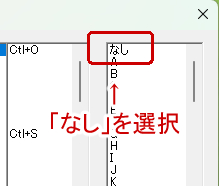
ショートカットキーの設定を初期状態に戻したい場合は「標準に戻す」を選択する。
フレーム移動のショートカットキーに関して
フレーム移動のショートカットキーに関して、どれくらいのフレーム数移動するかの設定はショートカットキーの設定からではなくシステムの設定から変更する。
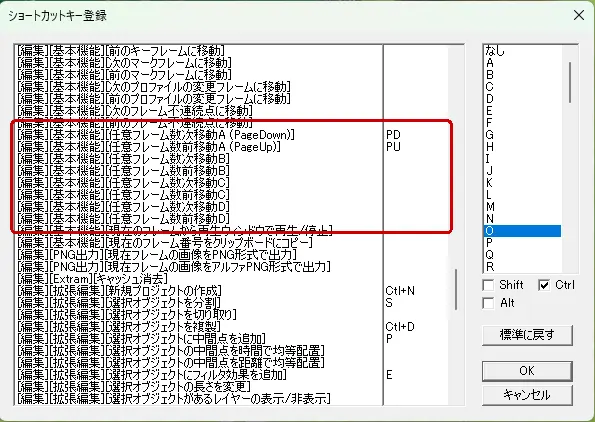
上のメニューから「ファイル」→「環境設定」→「システムの設定」を選択する。
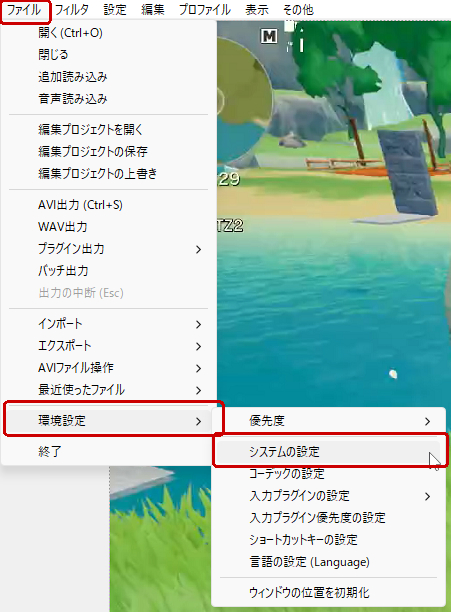
任意移動フレーム数のA,B,C,Dの部分の数値を変更する。
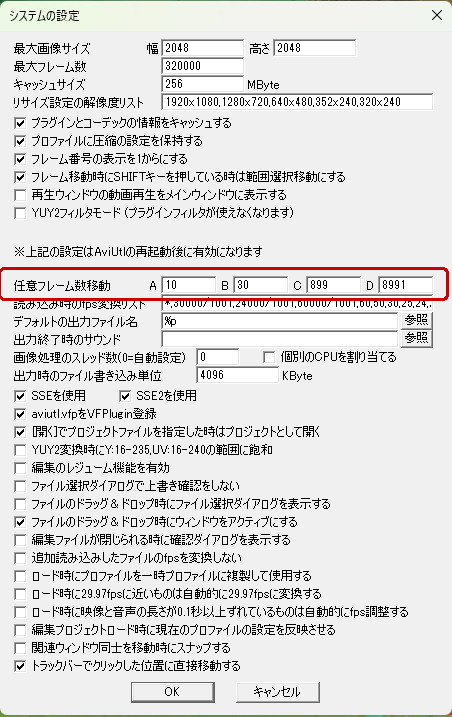



コメント